在互联网浏览中,浏览器的主页设置对于提高便捷性和效率至关重要。世界之窗浏览器也不例外,允许用户自定义自己的主页。如果您是首次使用此浏览器,可能对如何修改主页感到困惑。为了解决这个问题,php小编鱼仔为您准备了详细的指南,一步步引导您完成世界之窗浏览器的主页设置。通过本文,您将了解如何在浏览器中设置自己偏好的主页,并根据自己的需要进行个性化设置。
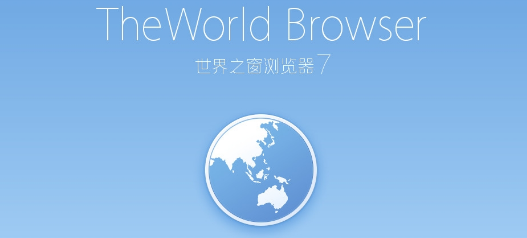
设置世界之窗主页
1、首先打开世界之窗免费浏览器。如图所示。
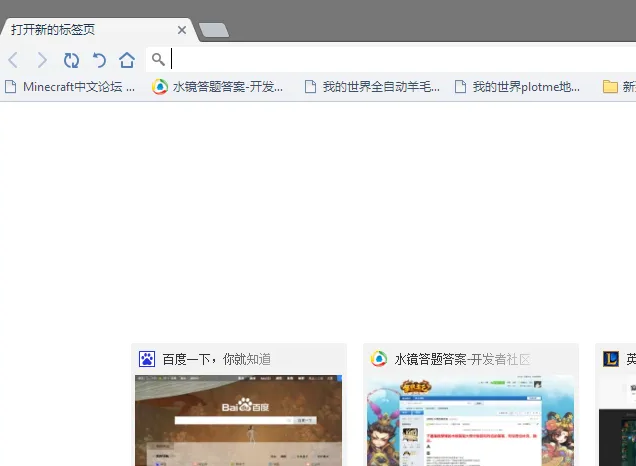
2、然后点击【自定义】按钮如图所示,
点击下载“”;
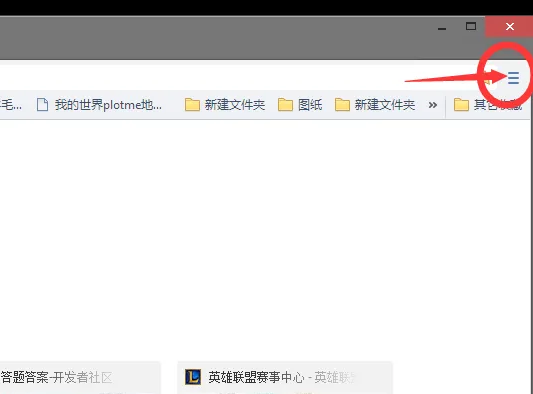
3、找到【设置】,点击,如图所示。
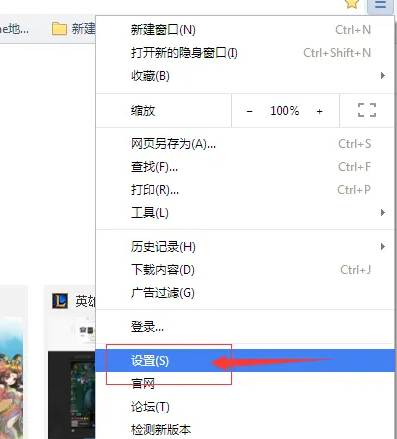
4、然后向下拉,找到【外观】选项,勾选【显示主页】,如图所示。
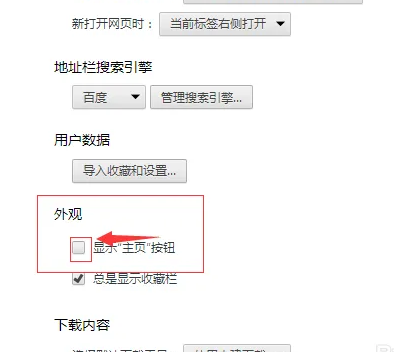
5、然后点击【更改】按钮,如图所示。
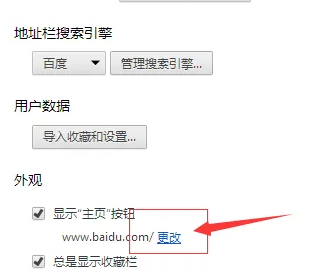
6、在【打开此页】处输入自己想要设为主页的网址,如图所示。
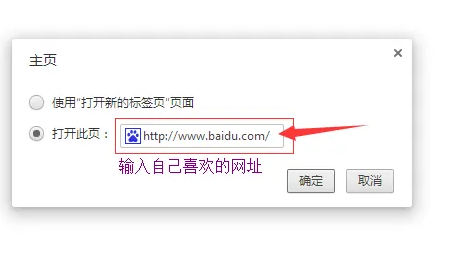
7、然后再点【使用打开的此页】点击【确定】就可以以了,然后重启浏览器打开的界面就是我们自定义设置的界面啦,如图所示。
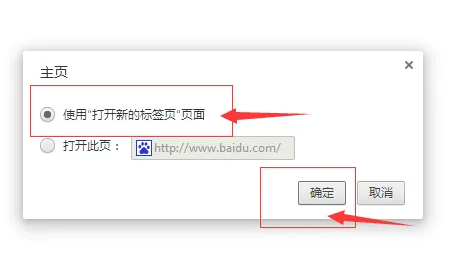
以上就是世界之窗浏览器怎么设置主页 设置主页的操作方法的详细内容,更多请关注有卡有网。




